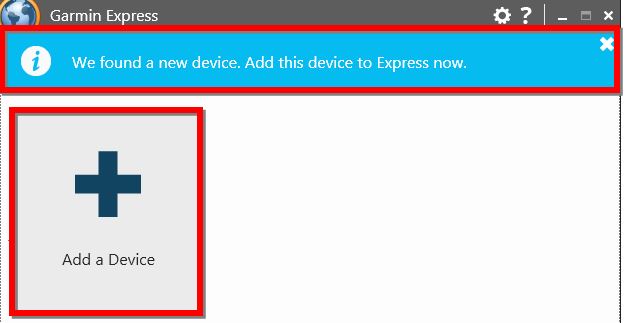제품에 대한 자세한 정보를 확인할 수 있습니다
Garmin 장치: 트레이닝 상태가 업데이트되지 않을 때
장치에 트레이닝 상태가 업데이트되지 않는다면, 액티비티를 기록하는 동안 사용자의 트레이닝 상태가 일부 기준에 맞지 않았기 때문일 수 있습니다. 사용자는 정기적으로 자신의 피트니스 레벨에 맞는 데이터(VO2 max 추정치를 포함한)로 업데이트하셔야 합니다.
만약 두 개 이상의 장치를 사용해 훈련하는 경우, Garmin Connect의 트레이닝 상태 화면에 ‘데이터 없음’이라 적혀있다면 사용 중인 장치로 전환해야 정보를 볼 수 있습니다. 이에 관련된 내용은 를 참고하세요.
참고: Zwift를 통해 Garmin Connect로 업로드된 활동은 ‘트레이닝 상태’ 및 ‘트레이닝 효과’ 데이터를 볼 수 없습니다. 이 데이터를 보려면 호환 가능한 Garmin 장치를 사용해야 합니다.
어떻게 장치의 트레이닝 상태를 업데이트할 수 있나요
트레이닝 상태 데이터를 생성하는 데는 약 1주일이 소요됩니다. 계속해서 최신 상태를 수신하기 위해선 아래 내용을 참고하세요.
- 실내 트레이닝은 VO2 Max 측정치를 생성하지 않습니다. 실내 트레이닝의 경우에는 속도 데이터에 오류가 비교적 발생하기 쉽기 때문에, 트레이닝 상태 데이터의 정확성에 큰 영향을 미칩니다.
- 실내 사이클링만은 예외입니다. 심박 센서 및 파워 데이터를 사용한다면 VO2 Max 추정치를 생성합니다.
- 트레일러닝은 VO2 Max 측정치를 생성하지 않습니다.
- 트레일러닝은 일반적인 러닝에 비해 체력 소모가 더 큽니다. 이는 트레이닝 상태 데이터의 정확성에 큰 영향을 미칩니다.
- 러닝의 경우, 일주일에 두 번 이상 야외에서 최대 심박수의 70%보다 더 높은 상태로 최소한 10분 이상 달려야 트레이닝 상태 데이터가 생성됩니다. 최대 심박수의 70%보다 낮다면 VO2 max 판독값이 부정확할 수 있습니다.
- 사이클링의 경우, 일주일에 두 번 이상 최대 심박수 및 파워의 70%보다 더 높은 상태로 최소 20분 이상 지속하셔야 합니다.
- 장치에 모든 피트니스 활동을 기록하세요. 이로 성과를 파악할 수 있습니다.
- UltraTrac GPS 모드가 꺼져 있는지 확인하세요. UltraTrac 모드로 설정된 장치는 VO2 Max 및 트레이닝 상태가 업데이트되지 않습니다. GPS 설정을 변경하는 방법은 제품 설명서를 참고하세요.
- 본 데이터를 보려면 장치가 하나의 Garmin Connect 계정에만 연결되어야 합니다. 만약 장치가 두 개 이상의 계정과 연결되어 있다고 생각되시면 아래 내용을 참고하세요.
내 장치가 두 개 이상의 Garmin Connect 계정과 연결되어 있을 때
장치가 원래 계정이 아닌 다른 계정에 추가되면, 더는 생체 데이터(VO2 max, 트레이닝 상태/부하, 걸음 수 데이터 등)는 원래 계정에 동기화되지 않습니다. 이는 친구, 가족 또는 트레이너가 장치를 사용하도록 허용했거나 Garmin Connect 계정을 여러 개 만든 경우(계정을 만들 때 여러 이메일을 입력했거나, 이메일 주소를 잘못 입력한 등의 이유로)에 발생할 수 있습니다.
주의: iCloud 이메일 주소는 Garmin Connect에서 별도의 이메일 주소로 취급되며, Garmin Connect 계정에 로그인할 때 서로 바꿔 사용할 수 없습니다. 만약 @icloud.com 이메일 주소로 Garmin Connect에 로그인할 수 있는 동시에 @me.com 또는 @mac.com 이메일 주소로도 로그인할 수 있는 경우, 이는 Garmin Connect 계정을 여러 개 만들었음을 의미합니다.
이 경우, 연결된 모든 계정에서 장치를 제거한 다음에 주 계정에 다시 장치를 추가하면 이 문제를 해결할 수 있습니다.
스마트폰으로 데이터를 동기화하는 경우
Garmin Connect 앱을 여세요
- 메뉴에 들어가세요
- Android: 왼쪽 위에 있는
 을 선택
을 선택 - iOS: 오른쪽 아래에 있는 자세히를 선택
- Android: 왼쪽 위에 있는
아래로 내려가 Garmin 장치를 선택하세요
제거하려는 Garmin 장치를 선택하세요
오른쪽 위에 있는
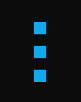 을 탭합니다
을 탭합니다장치 제거를 선택하세요
제거를 누릅니다
주의: 스마트폰의 블루투스 설정에서는 장치가 여전히 페어링 된 상태이므로 ‘설정’에서 장치를 제거해야 합니다. 스마트폰 기종에 따라 설정이 다를 수도 있으므로 자세한 방법은 제품 설명서를 참고하세요.- Android: 스마트폰의 블루투스 설정에 들어간 다음, 등록된 디바이스를 선택하세요. 제거하려는 Garmin 장치의 옆에 있는
 을 누른 후 등록 해제를 누릅니다.
을 누른 후 등록 해제를 누릅니다. - iOS: 스마트폰의 블루투스 설정에 들어간 다음, 제거하려는 Garmin 장치의 옆에 보이는
 를 누른 후, 이 기기 지우기를 선택하세요.
를 누른 후, 이 기기 지우기를 선택하세요.
- Android: 스마트폰의 블루투스 설정에 들어간 다음, 등록된 디바이스를 선택하세요. 제거하려는 Garmin 장치의 옆에 있는
Garmin Connect 앱의 Garmin 장치 섹션에서 장치 추가를 선택하세요
추가하려는 장치를 선택합니다
- Garmin 장치를 페어링 모드로 설정하세요. 이로써 Garmin Connect 앱이 장치를 검색할 수 있습니다.
- 일반적으로 페어링 모드는 설정 > 블루투스 또는 휴대폰 > 모바일 장치 페어링 또는 휴대폰 페어링에서 설정합니다. 더 자세한 방법은 제품 설명서를 참고하세요.
Edge 시리즈:화면에 “스마트폰”만 보이는 경우, 이를 선택한 후 휴대폰 지우기를 누르세요. 그럼 페어링 옵션이 보일 것입니다.
Garmin Connect 앱에서 시작 또는 연결을 선택하세요
Garmin 장치 화면에 뜬 숫자 6자리 코드를 스마트폰의 팝업창에 입력하세요
화면의 지시에 따라 장치 설정을 완료하세요. 이 과정 중에 데이터 동기화가 진행되어야 하며, Garmin Connect 앱의 하루 일과 화면에 장치와 스마트폰과 연결되어 있음을 의미하는 녹색 점이 보여야 합니다.
컴퓨터로 데이터를 동기화하는 경우
Garmin Express에서 장치를 제거하기
컴퓨터에서 Garmin Express를 여세요
장치 리스트에서 장치를 선택하세요
도구 및 콘텐츠를 선택하세요
장치 제거를 누르세요
제거를 누르세요
- Garmin Connect에서 장치를 제거하기
Garmin Connect에 로그인 합니다
를 선택하세요
제거하려는 장치 이름을 선택하세요
 를 선택하세요
를 선택하세요제거를 누르세요
제거를 눌러 확인합니다
Garmin Express에 장치를 추가하기
컴퓨터에서 Garmin Express를 여세요
장치 또는 ANT+ 스틱을 컴퓨터에 연결합니다
- 장치 추가를 누르세요
장치가 검색되면 장치 추가를 선택합니다
로그인을 누른 후 데이터를 동기화하려는 Garmin Connect 계정으로 로그인하세요
화면의 지시에 따라 Garmin Express에 장치 추가를 완료하세요